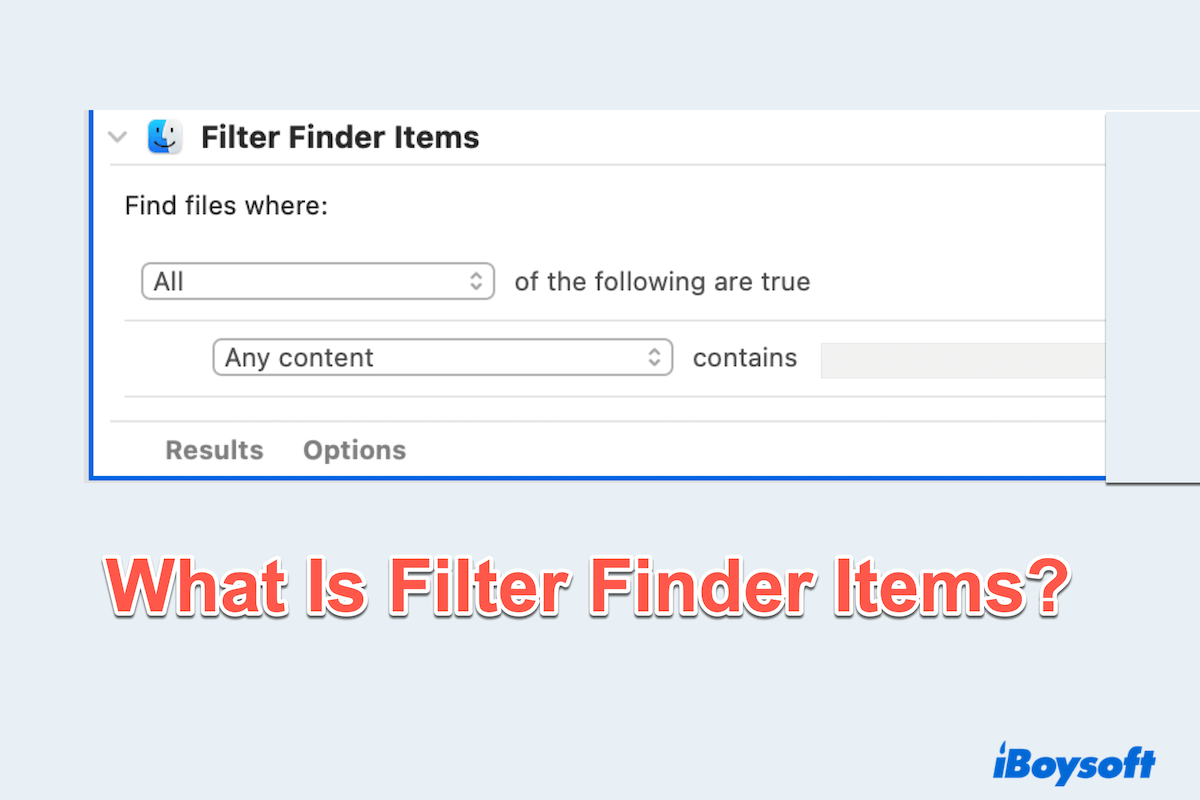Automator é uma poderosa ferramenta de automação integrada no macOS que ajuda os usuários a criar fluxos de trabalho personalizados para automatizar tarefas repetitivas. Uma de suas características mais úteis é o Filtro de Elementos do Finder, onde você pode buscar e agir em arquivos e pastas específicos com base em critérios definidos, como tipo de arquivo, data de criação, nome ou tamanho.
Seja para gerenciar pastas grandes ou organizar documentos de forma mais eficiente, essa função pode economizar tempo e esforço.
Nesta introdução, vamos ver como usar o Filtro de Elementos do Finder no Automator no Mac, desde a configuração até aplicações práticas.
Como usar o Filtro de Elementos do Finder no Automator
Por favor, siga os passos abaixo:
Passo 1: Abrir o Automator
- Finder > Aplicativos > Automator. (Ou pressione Command + Barra de Espaço para pesquisar.)
- Escolha o tipo de documento. Aqui, selecione Fluxo de Trabalho > Escolher.
(Ou você também pode usar Ação Rápida se deseja integrá-la ao menu de clique direito do Finder.)
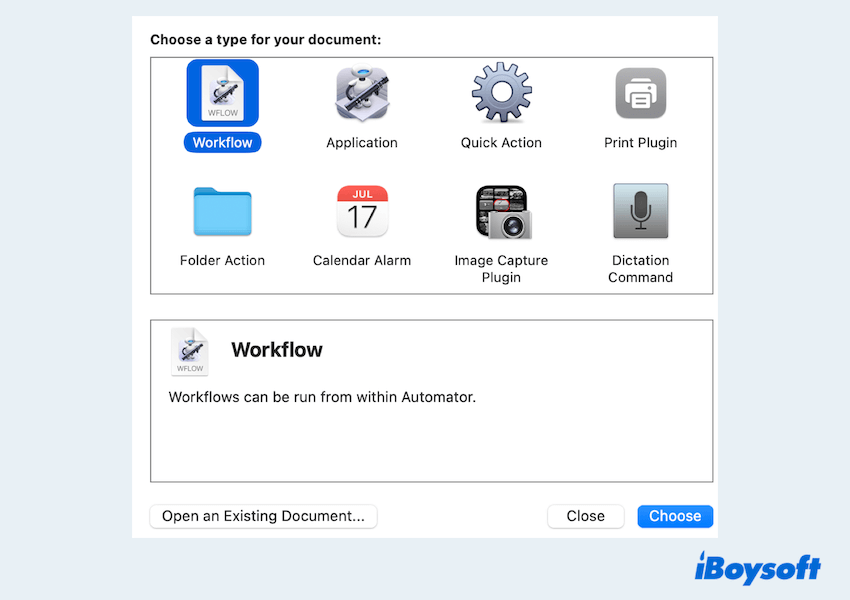
Passo 2: Adicionar a ação Filtro de Elementos do Finder
- No painel Biblioteca à esquerda, clique em Arquivos e Pastas.
- Arraste a ação Filtro de Elementos do Finder para a área de trabalho à direita.
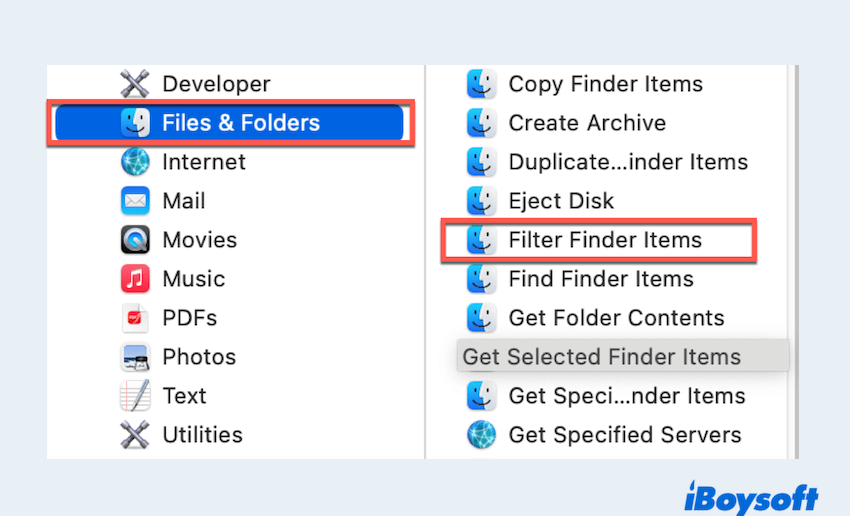
- Escolha a pasta na qual deseja pesquisar usando o menu suspenso de Pesquisa.
- Use os campos suspensos para definir suas regras de filtro. Por exemplo:
Tipo é PDF
Data de Criação é esta semana
Nome contém fatura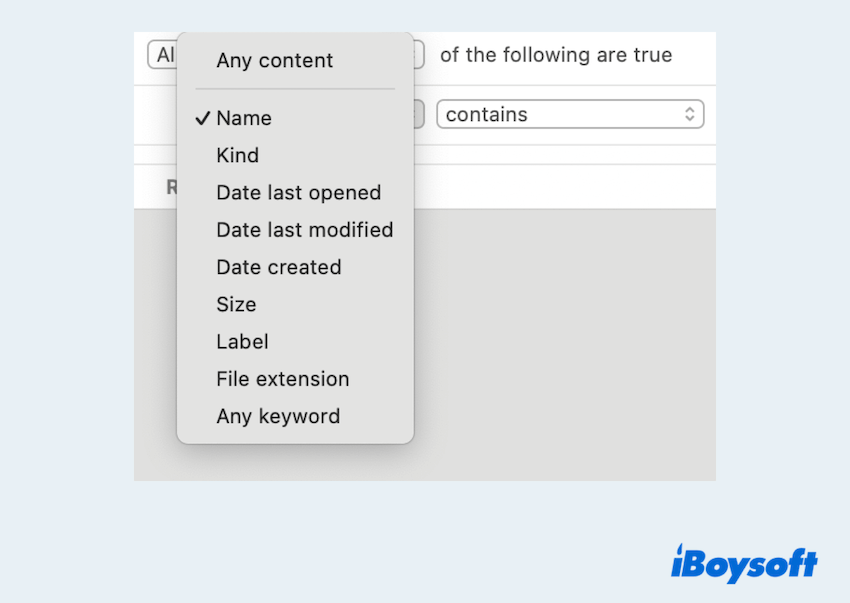
- Clique no botão + para adicionar mais condições. Use Todos ou Qualquer para determinar se todos os critérios devem ser atendidos ou apenas um.
Passo 3: Adicionar ações adicionais e executar
- Você pode anexar outras ações após o filtro, como Copiar Itens do Finder, Mover Itens do Finder ou Renomear Itens do Finder.
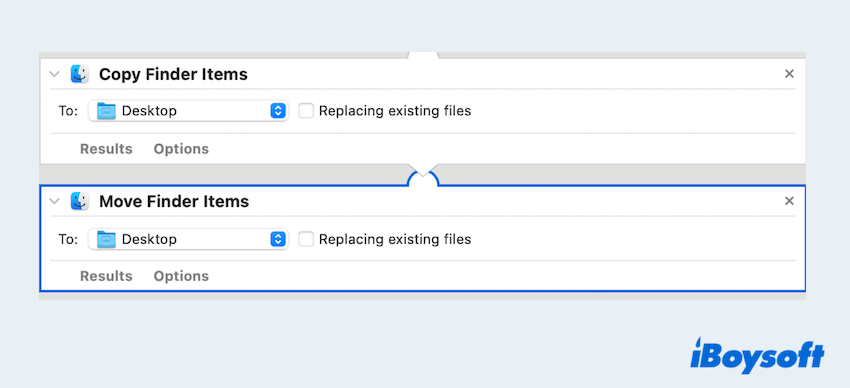
- Arraste as ações desejadas para a área de trabalho abaixo do filtro.
- Clique no botão Executar no canto superior direito para testar.
- Clique em Arquivo > Salvar para armazená-lo para uso futuro.
Dicas e solução de problemas
Aqui resumimos algumas dicas úteis:
- Visualize os resultados antes de atribuir ações que movam ou excluam arquivos para evitar perda de dados acidental.
- Verifique as permissões da pasta se o fluxo de trabalho não estiver sendo executado conforme o esperado.
- Combine o Filtro de Itens do Finder com "Obter Conteúdo da Pasta" para pesquisar de forma recursiva em subpastas.
- Use o formato "Ação Rápida" para tornar seu fluxo de trabalho acessível através do clique direito no Finder.
- Se os filtros não retornarem resultados, verifique novamente os critérios e propriedades do arquivo no Finder.
Problema comum: Filtro de Itens do Finder do Automator não funciona
Alguns usuários estão reclamando sobre problemas de uso em vários fóruns. Se seu fluxo de trabalho do Automator usando Filtro de Itens do Finder não retornar resultados ou falhar ao ser executado corretamente, aqui estão algumas soluções comuns:
- Verifique o escopo da pesquisa: Certifique-se de ter selecionado a pasta ou local corretos para a pesquisa. (Se a pasta estiver vazia ou não contiver arquivos correspondentes, a ação não retornará nada.)
- Use "Obter Itens do Finder Especificados" primeiro: Se o filtro não estiver pegando itens de uma pasta, tente adicionar Obter Itens do Finder Especificados antes do Filtro de Itens do Finder.
- Verifique os metadados do arquivo: O Automator depende dos metadados dos arquivos. Se estiver filtrando por data de criação ou tipo, verifique se os arquivos realmente contêm esses dados verificando na janela Obter Informações do Finder.
- Atualize o macOS: Algumas versões do macOS possuem bugs conhecidos que afetam o Automator. Verifique se seu sistema está atualizado em Configurações do Sistema > Geral > Atualização de Software.
- Reconstrua o fluxo de trabalho: Se nada funcionar, tente criar um novo fluxo de trabalho do zero. Às vezes, arquivos do Automator ficam corrompidos ou mal configurados.
Por favor, compartilhe este post se achar que é útil.
Palavras finais
O Filtro de Itens do Finder no Automator é uma maneira simples e poderosa de gerenciar arquivos no seu Mac. Seja para classificar, limpar ou fazer backup de itens específicos, o Automator oferece a flexibilidade para automatizar tudo isso.
E se as coisas não funcionarem como esperado, alguns ajustes rápidos geralmente podem fazer seu fluxo de trabalho funcionar sem problemas novamente. Depois de configurar seu primeiro fluxo de trabalho, você descobrirá o quanto o Automator pode economizar tempo em tarefas diárias de gerenciamento de arquivos.